In diesem Dialogfeld können Sie die in Autodesk InfraWorks 360 zu importierenden AutoCAD Civil 3D-Daten auswählen, ein Koordinatensystem für die AutoCAD Civil 3D-Zeichnung angeben und eine Datei zum Steuern der Objekteinstellungen festlegen.
InfraWorks 360-Modell
- Gibt ein zu öffnendes InfraWorks 360-Modell an. Klicken Sie auf
 , um ein lokales InfraWorks 360-Modell (SQLITE-Datei) oder eine aus InfraWorks 360 exportierte IMX-Datei anzugeben. Wenn Sie eine SQLITE-Datei auswählen, wird der zuletzt aufgerufene InfraWorks 360-Vorschlag im Modell verwendet. Anmerkung: Wenn InfraWorks 360 nicht auf dem Computer installiert ist, ist die Option für die Auswahl einer SQLITE-Datei nicht verfügbar.
, um ein lokales InfraWorks 360-Modell (SQLITE-Datei) oder eine aus InfraWorks 360 exportierte IMX-Datei anzugeben. Wenn Sie eine SQLITE-Datei auswählen, wird der zuletzt aufgerufene InfraWorks 360-Vorschlag im Modell verwendet. Anmerkung: Wenn InfraWorks 360 nicht auf dem Computer installiert ist, ist die Option für die Auswahl einer SQLITE-Datei nicht verfügbar.
Koordinatensystem
Zeigt Informationen zu Koordinatensystemen des InfraWorks 360-Modells und der AutoCAD Civil 3D-Zeichnung an.
- Koordinatensystem festlegen
- Öffnet ein Dialogfeld mit Optionen, mit denen Sie das Koordinatensystem der AutoCAD Civil 3D-Zeichnung angeben können.
In AutoCAD Civil 3D muss ein Koordinatensystem angegeben sein, um InfraWorks 360-Daten zu importieren. Wenn das Koordinatensystem im InfraWorks 360-Modell und der Zeichnung nicht übereinstimmen, werden die Daten in der InfraWorks 360-Datei auf das in der AutoCAD Civil 3D-Zeichnung angegebene Koordinatensystem geändert.
Folgende Optionen sind in diesem Dialogfeld verfügbar:
- Koordinatensystem des InfraWorks 360-Modells verwenden: Definiert für die Zeichnung das im InfraWorks 360-Modell verwendete BKS. Wichtig: Die mit dem Model Builder erstellten InfraWorks 360-Modelle verwenden vorgabemäßig das Koordinatensystem LL84. AutoCAD Civil 3D unterstützt jedoch keine Koordinatensysteme, die auf Breitengrad- und Längengrad-Koordinaten basieren. Wenn daher für das InfraWorks 360-Modell das LL84 oder ein anderes Breitengrad-/Längengrad-Koordinatensystem festgelegt ist, verwenden Sie eine der anderen Optionen im Dialogfeld.
- Koordinatensystem für Zeichnung auswählen: Öffnet das Dialogfeld Zeichnungseinstellungen, in dem Sie ein Koordinatensystem angeben können.
- Koordinatensystem [UTM-Koordinatensystem] verwenden: Legt für die Zeichnung das empfohlene UTM-Koordinatensystem fest. Anmerkung: Diese Option ist verfügbar, wenn für die Zeichnung metrische Einheiten festgelegt sind.
- Koordinatensystem des InfraWorks 360-Modells verwenden: Definiert für die Zeichnung das im InfraWorks 360-Modell verwendete BKS.
Auswahlbereich
- Grenzen des InfraWorks 360-Modells
- Importiert die gesamten Grenzen des InfraWorks 360-Modells.

- Relevanter Bereich
- Ermöglicht die Auswahl eines Bereichs mithilfe der Option Bereich auswählen.
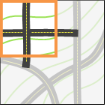
- Bereich auswählen
- Ermöglicht das Definieren eines Bereichs, in den InfraWorks 360-Daten importiert werden sollen. Indem Sie auf Bereich auswählen klicken, wird eine Online-Karte in der Zeichnung angezeigt, sodass Sie den auszuwählenden Bereich sehen können. Wenn Sie einen Bereich der Karte auswählen, dient das Auswahlrechteck als Begrenzung für die DGMs, die in AutoCAD Civil 3D importiert werden. Andere Objekte, wie Straßen, die sich innerhalb des Auswahlfensters befinden oder es queren, werden vollständig in AutoCAD Civil 3D importiert.
Für die Verwendung von Online-Kartendaten ist ein Autodesk® 360-Konto und eine Internetverbindung erforderlich. Falls Sie noch über kein Autodesk 360-Konto verfügen, können Sie ein Konto erstellen, wenn das Dialogfeld für die Anmeldung bei Autodesk 360 angezeigt wird oder indem Sie www.autodesk.com/launch-a360 aufrufen.
Anmerkung: Wenn Sie nach dem Öffnen des InfraWorks 360-Modells die Anzeige der Karte deaktivieren möchten, klicken Sie auf Registerkarte Geoposition Gruppe Online-Karte
Gruppe Online-Karte  Karte - Hybrid
Karte - Hybrid  Karte aus.
Karte aus.
Objekteinstellungen
- Ordnerangabe
- Gibt den Ordner an, in dem die zu verwendende Objekteinstellungsdatei gespeichert ist. Klicken Sie auf
 , um einen Ordner auszuwählen.
, um einen Ordner auszuwählen. Die Objekteinstellungsdatei gibt an, welche Objekttypen in AutoCAD Civil 3D importiert werden sowie welche Einstellungen für die Objekte verwendet werden. Sie können mehrere Dateien für unterschiedliche Szenarien einrichten.
Vordefinierte Objekteinstellungsdateien sind in den folgenden Ordnern gespeichert:
- C:\ProgramData\Autodesk\C3D 2016\deu\Data\InfraWorks Object Settings\Metric
- C:\ProgramData\Autodesk\C3D 2016\deu\Data\InfraWorks Object Settings\Imperial
Die folgenden vordefinierten Objekteinstellungsdateien sind verfügbar:
- All Objects.xml: Importiert alle InfraWorks 360-Objekttypen
- Design Objects.xml: Importiert nur InfraWorks 360-Entwurfsobjekte
- Planning Objects.xml: Importiert nur InfraWorks 360-Planobjekte
- Auswahlliste
- Gibt die zu verwendende Einstellungsdatei an.
-
 Optionen für Objekteinstellungsdatei
Optionen für Objekteinstellungsdatei -
Erstellt eine neue Datei, kopiert die aktuelle Datei oder bearbeitet die aktuelle Datei.
Auswahlsatz
- Auswahlsatz filtern
- Öffnet das Dialogfeld Auswahlsatz filtern, in dem Sie den Auswahlsatz der Objekte detaillierter festlegen können, die in AutoCAD Civil 3D importiert werden.